Etapa 11: criar um perfil de dispositivo de email para iOS/iPadOS
Este artigo faz parte de uma série que orienta você através de tarefas comuns do Intune. Neste artigo, você cria um perfil de email para dispositivos iOS/iPadOS.
O perfil inclui as configurações necessárias que permitem que um dispositivo se conecte ao email da organização. Email perfis de dispositivo ajudam a padronizar as configurações em seus dispositivos. E também podem permitir que os usuários finais acessem o email da organização em seus dispositivos pessoais sem qualquer configuração confusa.
Para ajudar a proteger seu email, você pode usar um perfil de email para determinar se os dispositivos estão em conformidade. Em seguida, configure o Acesso Condicional para permitir apenas o acesso de dispositivos compatíveis ao email. Para obter detalhes sobre perfis de email, acesse Como configurar as configurações de email no Microsoft Intune
Observação
Use as informações fornecidas nesta série de tópicos para tentar avaliar Microsoft Intune. Quando estiver pronto, siga o processo completo para configurar o Intune. Para obter mais informações, consulte Configurar Microsoft Intune.
Caso não tenha uma assinatura do Intune, inscreva-se em uma conta de avaliação gratuita.
Entrar no Intune
Entre no centro de administração Microsoft Intune como administrador global ou administrador de serviço do Intune. Se você criou uma assinatura de Avaliação do Intune, a conta que criou a assinatura será o administrador global.
Para obter mais informações sobre as diferentes funções no Intune, acesse RBAC (controle de acesso baseado em função) com Microsoft Intune.
Criar um perfil de email iOS/iPadOS
AcesseConfiguração> de dispositivos>Criar:
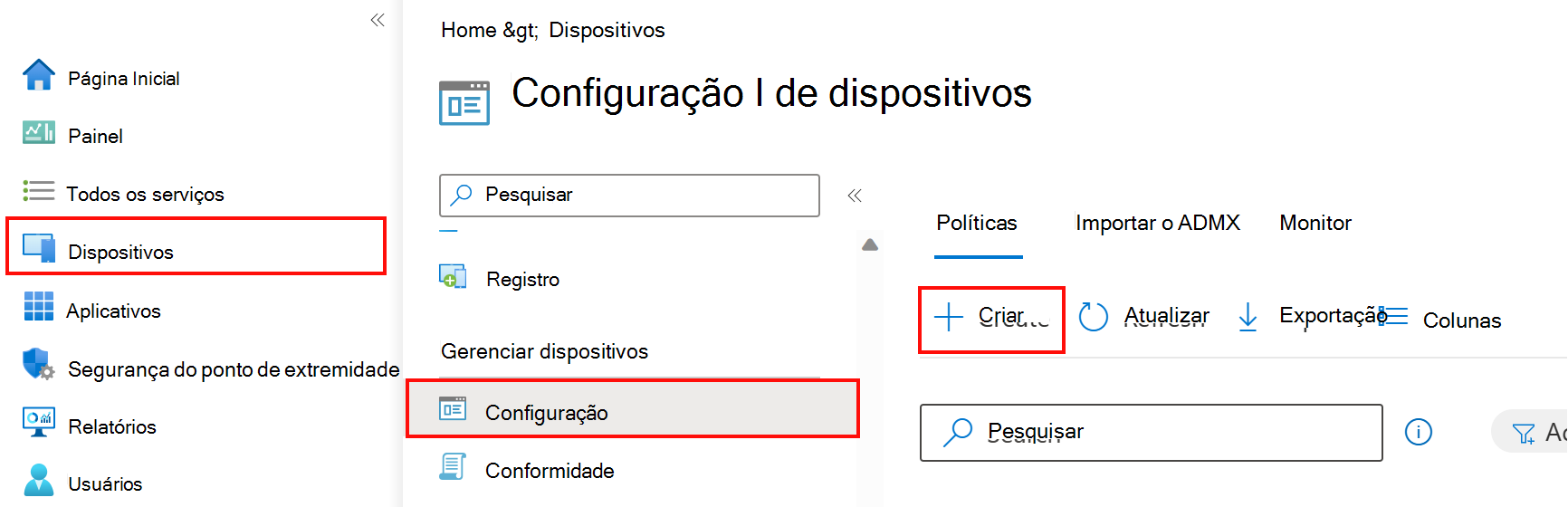
Insira as seguintes propriedades:
- Plataforma: Selecione iOS/iPadOS.
- Tipo de perfil: selecione Email.
Selecionar Criar.
Em Básico, insira as seguintes propriedades:
- Nome: insira um nome descritivo para o novo perfil. Neste exemplo, digite iOS exige o email de trabalho.
- Descrição: insira Exigir dispositivos iOS/iPadOS para usar email de trabalho.
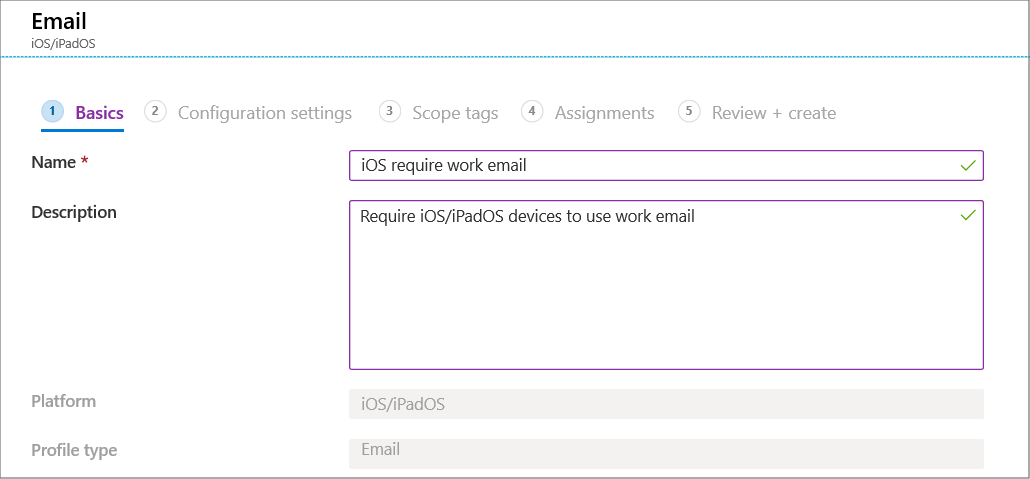
Selecione Avançar.
Nas configurações, insira as seguintes configurações. Para as outras configurações, use os valores padrão.
- Email servidor: para esta etapa de avaliação, insira
outlook.office365.com. Essa configuração especifica a URL (localização do Exchange) do servidor de email que o aplicativo de email iOS/iPadOS usa para se conectar ao email. - Nome da conta: insira Email da empresa.
- Atributo de nome de usuário de Microsoft Entra ID: esse nome é o atributo que o Intune obtém de Microsoft Entra ID. O Intune gera dinamicamente o nome de usuário para este perfil usando esse nome. Para esta etapa de avaliação, usamos o Nome da Entidade de Usuário como nome de usuário para o perfil, como .
user1@contoso.com - Email atributo de endereço de Microsoft Entra ID: essa configuração é o endereço de email de Microsoft Entra ID que entra no Exchange. Para esta etapa de avaliação, selecione Nome da Entidade de Usuário.
- Método de autenticação: para esta etapa de avaliação, selecione Nome de usuário e senha. Se você configurar certificados de autenticação no Intune, poderá escolher Certificado.
- Email servidor: para esta etapa de avaliação, insira
Selecione Avançar.
Em Marcas de escopo (opcional), selecione Avançar. Neste exemplo, não usamos marcas de escopo.
Em Atribuições, use a lista suspensa para Atribuir a e selecione Todos os usuários e todos os dispositivos. Em seguida, selecione Avançar.
Em Examinar + criar, examine as configurações. Quando você seleciona Criar, suas alterações são salvas e o perfil é atribuído.
Limpe os recursos
Se você não usar esse perfil para outros tutoriais ou testes, poderá excluí-lo:
- No centro de administração do Intune, selecioneConfiguraçãode Dispositivos>.
- Selecione o perfil de email de trabalho que você criou e selecione Excluir.
Próximas etapas
Neste artigo, você criou um perfil de email para dispositivos iOS/iPadOS.
Você pode usar esse perfil para determinar se um dispositivo iOS/iPadOS está em conformidade criando uma política de conformidade. Se algum dispositivo iOS/iPadOS não corresponder ao perfil, a política de conformidade marcará o dispositivo como não compatível. Para obter mais proteção, você pode criar uma política de Acesso Condicional que bloqueia dispositivos iOS/iPadOS não compatíveis de acessar email. Para obter mais informações sobre políticas de conformidade do dispositivo, acesse Introdução às políticas de conformidade do dispositivo no Intune.
Comentários
Em breve: Ao longo de 2024, eliminaremos os problemas do GitHub como o mecanismo de comentários para conteúdo e o substituiremos por um novo sistema de comentários. Para obter mais informações, consulte https://aka.ms/ContentUserFeedback.
Enviar e exibir comentários de